Înlătură Searchtudo.com
Ghid de înlăturare Searchtudo.com
Ce este Searchtudo.com?
De ce văd postări numite „Virusul Searchtudo.com”?
Puteţi vedea postări cu titlul „virusul Searchtudo.com” deoarece acest motor de căutare nu este unul obişnuit. Atenţie la faptul că poate utiliza tehnici înşelătoare pentru a se infiltra în calculatoarele oamenilor. Imediat după ce face acest lucru, le va modifica browserele web şi va începe să le urmărească activităţile online. În general, acest motor de căutare colectează termeni de căutare, informaţii despre cele mai vizitate website-uri, adresa de IP a calculatorului, locaţia, adresa de email a utilizatorului şi alte date similare. Doriţi să dezvăluiţi aceste date şi unei terţe despre care nu ştiţi nimic? Nu credem acest lucru. În plus, experţii din securitate au raportat despre redirecţionarea Searchtudo.com către website-uri sponsorizate, care este iniţiată după ce acest browser hijacker este în sistem. În mod normal, o astfel de activitate este utilizată pentru a promova website-uri terţe care încearcă să îşi crească popularitatea. Totuşi, nu puteţi şti cine se ascunde în spatele acestora. După cum puteţi vedea, nu există nicio îndoială asupra faptului că trebuie să eliminaţi Searchtudo.com din sistem. Pentru un rezultat rapid, puteţi obţine o unealtă anti-malware cunoscută precum FortectIntego pentru a elimina această infecţie. De asemenea, puteţi folosi un ghid de eliminare manuală de la sfârşitul acestui articol dacă doriţi să aveţi parte de o provocare. Chiar şi aşa, există multe alte probleme asociate acestui virus pe care încă nu le-am menţionat. Deci, dacă sunteţi interesat să descoperiţi mai multe despre această aplicaţie dubioasă, continuaţi să citiţi.
Dacă vă întrebaţi cum puteţi recunoaşte infecţia Searchtudo.com, vă asigurăm că este destul de simplu. Acest virus se manifestă prin modificarea setărilor de browser. Internet Explorer, Google Chrome şi Mozilla Firefox pot fi afectate de către acest virus. Deci, dacă aţi fost infectat, veţi observa rapid că motorul de căutare, pagina principală şi URL-ul pentru noua pagină sunt modificate cu nav.brotstation.com, care vă va redirecţiona direct către Searchtudo.com. Mai mult, puteţi începe să observaţi notificări suspecte de actualizare software care dispar după ce închideţi browserul. Aceste notificări apar doar după ce acest virus se infiltrează în calculatorul dumneavoastră. În mod normal, dacă apăsaţi pe reclamele generate de către Searchtudo.com utilizatorii sunt redirecţionaţi către unele website-uri infecţioase de unde riscă să contamineze sistemul cu o varietate de alţi viruşi, troiani, viermi şi alţi paraziţi. Mai mult, dacă decideţi să utilizaţi acest program ca şi motor de căutare implicit, reţineţi că va urmări şi stoca informaţii despre atunci când navigaţi pe web, ce pagini vizitaţi, etc. Nu credem că acesta este un serviciu onest, şi să nu mai spunem, funcţional; deci, vă încurajăm să eliminaţi IMEDIAT Searchtudo.com din calculatorul dumneavoastră.
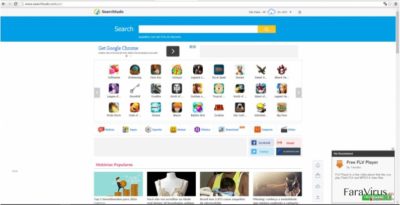
Cum poate acest virus să îmi atace calculatorul?
Browser hijackerii de obicei, intră în calculatoarele utilizatorilor în mod indirect. Acest lucru înseamnă că în majoritatea cazurilor, utilizatorul nu descarcă personal acest program. Mai mult, acest program nu poate intra într-un calculator fără interacţiune umană. Într-un anumit punct, virusului trebuie să i se permită accesul în sistem. Acest lucru are loc în general atunci când utilizatorii instalează un nou program fără să acorde prea multă atenţie. Creatorii de PUP ascund informaţii despre aceste programe opţionale în setările avansate şi doar prin monitorizarea şi administrarea acestor setări se pot observa instalările opţionale. Deci, înţelept ar fi să utilizaţi setările „Personalizate” sau „Avansate” de fiecare dată când instalaţi un nou software în calculator. În acest mod, puteţi vedea şi deselecta toate programele nedorite şi, de asemenea, puteţi ţine la distanţă faţă de sistemul dumneavoastră potenţialii viruşi.
Sfaturi pentru eliminarea lui Searchtudo.com
Aspectul cheie în eliminarea de succes a lui Searchtudo.com este alegerea unei strategii corecte. Există două strategii fundamentale pe care trebuie să le aveţi în vedere dacă doriţi să eliminaţi acest virus din calculatorul dumneavoastră, acestea fiind eliminarea manuală şi cea automată. Tehnica de eliminare manuală, după cum probabil vă imaginaţi, nu este cea mai rapidă metodă de a scăpa de virus. În plus, cere şi cunoştinţe substanţiale de informatică. Totuşi, nu contează dacă sunteţi începător în calculatoare sau dacă vă consideraţi profesionist, greşeli pot apărea, şi puteţi sfârşi cu acest virus înapoi pe browser chiar şi după ce aţi eliminat acest program. Acest lucru poate avea loc datorită faptului că browser hijackerii îşi instalează de obicei obiecte ajutătoare precum bare de unelte, add-ons, care ajută virusul să îşi restaureze setările. Deci, pentru a evita astfel de greşeli, cel mai bine este să eliminaţi virusul Searchtudo.com cu ajutorul unui antivirus demn de încredere, şi să vă asiguraţi că sistemul dumneavoastră este protejat în mod adecvat. În acest caz, trebuie să alegeţi unul dintre programele date mai jos.
Puteți elimina avariile aduse de virus cu ajutorul lui FortectIntego. SpyHunter 5Combo Cleaner și Malwarebytes sunt recomandate pentru a detecta programele cu potențial nedorit și virușii cu toate fișierele și regiștrii ce le sunt asociate.
Manual de înlăturare Searchtudo.com
Înlăturaţi Searchtudo.com din sistemele Windows
-
Apăsaţi pe Start → Control Panel → Programs and Features (dacă sunteţi utilizator de Windows XP, apăsaţi pe Add/Remove Programs)

-
Dacă sunteţi utilizator de Windows 10 / Windows 8, atunci apăsaţi dreapta în colţul din stânga jos al ecranului. Odată ce apare Quick Access Menu, selectaţi Control Panel şi Uninstall a Program.

-
Dezinstalează Searchtudo.com şi programele ce au legătură cu acesta
Aici, uitaţi-vă după Searchtudo.com sau după orice alt program suspect instalat. -
Dezinstalează-le şi apasă pe OK pentru a salva aceste schimbări.

Înlăturaţi Searchtudo.com din sistemul Mac OS X
-
Dacă utilizaţi OS X, apăsaţi pe butonul Go din partea stângă sus a ecranului şi selectaţi Applications.

-
Aşteptaţi până când vedeţi un dosar cu Applications şi căutaţi Searchtudo.com sau orice alt program suspect din el. Acum, apăsaţi pe fiecare dintre aceste intrări şi selectaţi Move to Trash.

Înlăturaţi Searchtudo.com din Microsoft Edge
Resetează setările Microsoft Edge (Metoda 1):
- Lansează aplicaţia Microsoft Edge şi apăsă More (trei puncte în colţul din dreapta sus a ecranului
- Apasă pe Settings pentru a afişa mai multe opţiuni.
-
După ce apare fereastra de setări, apasă pe butonul Choose what to clear de sub opţiunea Clear browsing data.

-
Aici, selectează tot ce doreşti să elimini şi apasă pe Clear.

-
Acum, trebuie să apeşi dreapta pe butonul Start (Windows logo). Aici, selectează Task Manager.

- Atunci când eşti în fereastra Processes, caută Microsoft Edge
-
Click dreapta pe ea şi alege opţiunea Go to details. Dacă nu vezi opţiunea Go to details, apasă pe More details şi repetă paşii anteriori.


-
Când apare fereastra Details, caută fiecare intrare cu numele Microsoft Edge. Click dreapta pe fiecare şi selectează End Task pentru a termina aceste intrări.

Resetarea browserului Microsoft Edge (Metoda 2):
Dacă Metoda 1 nu a reuşit să te ajute, trebuie să alegi o metodă avansată de resetare pentru Edge.
- Notă: trebuie să îţi creezi copii de rezervă a datelor înainte de a utiliza această metodă.
- Găseşte acest dosar în calculatorul tău:
C:\Users\%username%\AppData\Local\Packages\Microsoft.MicrosoftEdge_8wekyb3d8bbwe. -
Selectează fiecare intrare ce este salvată în el şi click dreapta cu mouse-ul. După, selectează opţiunea Delete.

- Apasă butonul Start (Windows logo) şi scrie window power în linia Search my stuff.
-
Apasă dreapta pe intrarea Windows PowerShell şi alege Run as administrator.

- Imediat după ce fereastra Administrator: Windows PowerShell apare, copie această linie de comandă după PS C:\WINDOWS\system32> şi apasă Enter:
Get-AppXPackage -AllUsers -Name Microsoft.MicrosoftEdge | Foreach {Add-AppxPackage -DisableDevelopmentMode -Register $($_.InstallLocation)\AppXManifest.xml -Verbose}
După ce aceşti paşi sunt terminaţi, Searchtudo.com ar trebui să fie eliminaţi din browserul Microsoft Edge.
Înlăturaţi Searchtudo.com din Mozilla Firefox (FF)
-
Înlăturaţi extensiile periculoase
Deschideţi Mozilla Firefox, apăsaţi pe căsuţa de meniu (colţul dreapta sus) şi selectaţi Add-ons → Extensions.
-
Aici, selectaţi Searchtudo.com şi alte plugin-uri chestionabile. Apăsaţi pe Remove pentru a şterge aceste intrări.

-
Resetaţi Mozilla Firefox
Apăsaţi pe meniul Firefox din partea stângă sus şi apăsaţi pe semnul întrebării. Aici, alegeţi Troubleshooting Information.
-
Acum, veţi vedea un mesaj Reset Firefox to its default state cu butonul pentru Reset Firefox. Apăsaţi pe acest buton de mai multe ori şi finalizaţi înlăturarea Searchtudo.com.

Înlăturaţi Searchtudo.com din Google Chrome
-
Ştergeţi plug-urile maliţioase.
Deschideţi Google Chrome, apăsaţi pe căsuţa de meniu (colţul dreapta sus) şi selectaţi Tools → Extensions.
-
Aici, selectaţi Searchtudo.com şi alte plugin-uri maliţioase şi selectaţi căsuţa de gunoi pentru a şterge aceste intrări.

-
Apăsaţi pe căsuţa de meniu din nou şi alegeţi Settings → Manage Search engines de sub secţiunea Search.

-
Când sunteţi în Search Engines..., înlăturaţi site-urile de căutare maliţioase. Ar trebui să lasaţi doar Google sau numele de domeniu preferat de dumneavoastră.

-
Resetaţi Google Chrome
Apăsaţi pe căsuţa de meniu din dreapta sus a Google Chrome şi selectaţi Settings. -
Daţi în jos până la capătul paginii şi apăsaţi pe Reset browser settings.

-
Apăsaţi pe Reset pentru a confirma această secţiune şi pentru a finaliza înlăturarea lui Searchtudo.com.

Înlăturaţi Searchtudo.com din Safari
-
Înlăturaţi extensiile periculoase
Deschideţi browser-ul web Safari şi apăsaţi pe Safari din meniul din stânga sus al ecranului. Odată ce aţi făcut acest lucru, selectaţi Preferences.
-
Aici, selectaţi Extensions şi căutaţi Searchtudo.com sau alte intrări suspecte. Apăsaţi pe butonul de Uninstall pentru a le elimina pe toate.

-
Resetaţi Safari
Deschideţi browser-ul Safari şi apăsaţi pe secţiunea de meniu cu Safari din partea stângă sus a ecranului. Aici, selectaţi Reset Safari....
-
Acum, veţi vedea o fereastră de dialog detaliată oferind opţiuni de resetare. Toate acele opţiuni sunt în general verificate, însă puteţi specifica pe care doriţi să le resetaţi. Apăsaţi pe butonul Reset pentru a finaliza procesul de înlăturare a Searchtudo.com.

După dezinstalarea acestui program cu potenţial nedorit (PUP) şi repararea tuturor browserelor web, vă recomandăm să vă scanaţi sistemul PC-ului cu un anti- spyware sigur. Acest lucru vă va ajuta să eliminaţi urmele din regiştri a Searchtudo.com şi de asemenea, să identificaţi paraziţii asociaţi sau alte infecţii malware posibile din calculatorul dumneavoastră. Pentru acest lucru, puteţi folosi eliminatorul nostru de malware, ce este foarte sigur: FortectIntego, SpyHunter 5Combo Cleaner sau Malwarebytes.




























